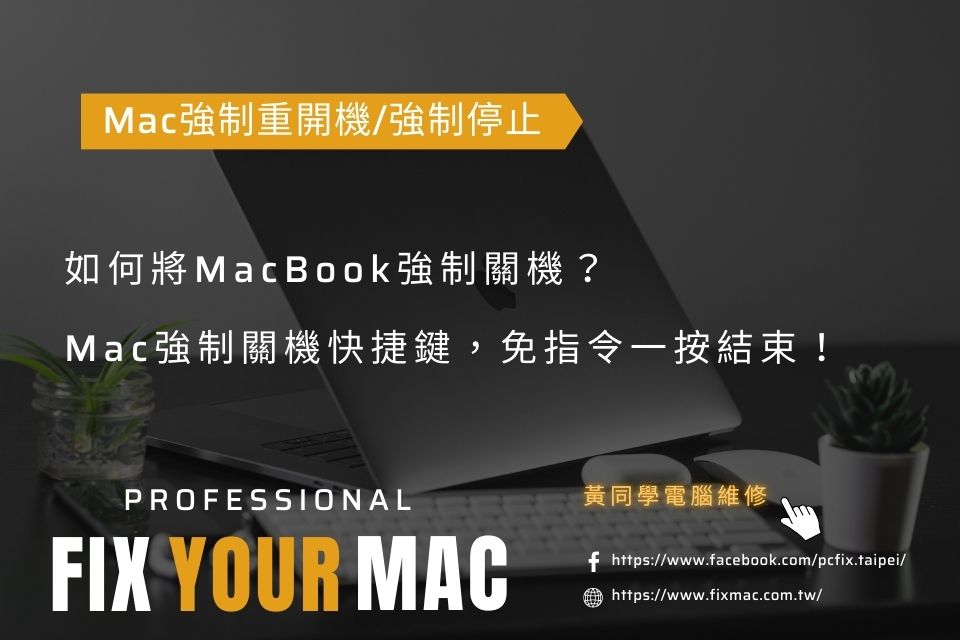關於mac螢幕清潔,很多人因為清潔的方式不正確導致越清越髒,這樣的問題還小,但是萬一mac清潔沒弄好,造成電腦壞掉可是得不償失!今天本篇文章將要教你如何正確的進行imac清潔、mac筆電清潔,並告訴你哪些NG行為你應該要避免!mac螢幕清潔3步驟!不論是mac螢幕清潔,還是mac鍵盤清潔…
Mac螢幕清潔正確3步驟,保護螢幕鍍膜,延長使用壽命!
關於Mac螢幕清潔,很多人因為清潔的方式不正確導致越清越髒,這樣的問題還小,但是萬一Mac清潔沒弄好,造成電腦壞掉可是得不償失!今天本篇文章將要教你如何正確的進行iMac清潔、Mac筆電清潔,並告訴你哪些NG行為你應該要避免!
關於Mac螢幕清潔...
Mac螢幕清潔3步驟!
不論是Mac螢幕清潔,還是Mac鍵盤清潔,都可以使用以下三步驟來進行Mac筆電清潔或iMac清潔!
Mac清潔步驟一、關機並做初步的簡易清潔
進行Mac清潔時務必將電腦關機,接著可以使用拭鏡布擦拭螢幕,切記避免使用酒精來擦拭螢幕,因為螢幕上的特殊塗層可能會因為酒精的關係而脫落。
鍵盤部分,可使用除塵噴瓶將灰塵噴出,也可利用膠帶將顯而易見的灰塵黏貼起來。
Mac清潔步驟二、使用細毛牙刷與除塵噴灌來清潔細小頑固的灰塵
有些較細小且頑固的灰塵不容易在第一個步驟中被清除,此時可搭配細毛牙刷並輔以除塵噴灌將其帶出!
Mac清潔步驟三、散熱風扇除塵與換新散熱膏
散熱風扇屬電腦內部零件,由於零件體積小,拆且也較不容易,因此這一個步驟會建議由專業電腦維修人員進行,並請店家協助換新的散熱膏,做更完整的清潔步驟。
Mac清潔包含哪些零件?
一般來說,Mac清潔的內容包含Mac螢幕清潔、Mac鍵盤清潔、散熱風扇清潔、機殼內部清理、機板灰塵清理。若沒有定期將Mac清潔,會導致電腦內部的風扇無法順利正常運轉,使得電腦溫度長期處於高溫狀態,時間久了會使電腦的零件壽命減短,像是主機板晶片燒毀。
Mac鍵盤清潔小技巧,店家都這樣做!
在進行Mac鍵盤清潔之前,我們會先將電腦關機,並且拔除電源線。接著我們會使用的工具有:吹球或除塵氣瓶、除塵刷、細毛牙刷、膠帶等等。
確認電腦關機之後,我們會先將電腦抬起75度角,並且使用除塵氣瓶或吹球從左到右噴向鍵盤,接著再將電腦向右旋轉,從左到右噴向鍵盤,最後再將電腦向左旋轉,重覆一樣的動作。
然而有些細小的灰塵無法在上述的動作完全的被清除,此時可以使用細毛牙刷將灰塵刷起,或是利用膠帶將灰塵黏出來。
iMac清潔一次需花費多久時間?
不論是iMac清潔、Mac清潔,一般來說我們會建議抓2個工作天,包含測試清潔面板灰塵、風扇除塵(報價換新)、清潔鍵盤、散熱膏更換,清潔後會進行燒機8小時測試,提早完成會電話主動聯繫客戶。
電腦都需要定期進行清潔,確保其內部零件可以正常運作,台北黃同學建議蘋果使用者可以每一年進行清潔一次,延長電腦的使用壽命!
Mac螢幕清潔Ptt Dcard常見問題
以下統整Mac螢幕清潔Dcard、Ptt網友們最常發問的問題!
Q1:Mac螢幕清潔時可以使用酒精嗎?
由於Mac螢幕有特殊塗層,可以讓顯示器在強烈的光線下,畫面仍可保持清晰可見,若此時利用酒精擦拭螢幕,恐會將這層特殊塗層溶解,因此Mac螢幕清潔並不建議使用酒精,但是蘋果官方網站有寫到,可以使用70%異丙醇酒精(IPA)溶液沾濕擦拭布。
了解更多,請繼續閱讀:MacBook螢幕清潔NG行為你中幾個?方法用錯小心鍍膜脫落!
Q2:Mac螢幕清潔處理不好會怎樣嗎?
萬一Mac螢幕清潔方式不當,會使得螢幕被刮花、螢幕上的特殊塗層永久性損害,甚至是螢幕破裂都有可能,因此在進行Mac螢幕清潔時務必謹慎小心!
Q3:Mac螢幕擦拭力度要多大?
在進行Mac螢幕清潔時,擦拭力度無需過大,千萬別過度施力,以免將螢幕刮傷!
Q4:如何快速擦掉Mac螢幕水痕、指紋?
可以利用擦拭布沾一點清水即可擦拭掉。
Q5:有Mac螢幕專用的清潔布嗎?
有的,購買Mac電腦時,官方會附贈Mac螢幕專用的清潔布,若不小心遺失,Mac螢幕清潔也能選擇使用眼鏡布哦。
台北Mac、iMac清潔推薦,最快只要1小時!
你正在找尋Mac清潔台北地區店家嗎?那麼台北黃同學絕對是你的安心首選!台北黃同學擁有豐富的Mac維修經歷,不論是Mac清潔保養,或是其他的維修服務,舉凡Mac換電池與主機板、Mac硬碟換新、Mac進水維修、Mac螢幕更換等皆有承作!只要你有Mac維修的相關疑問,都可以安心交給台北黃同學!
黃同學Mac、MacBook、MacBook Pro清潔服務
| Mac清潔服務 |
|
| MacBook清潔收費 | 800~1500元,收費視清潔難易度而定(注意:清潔是沒有保固的) |
| MacBook清潔時間 | 1個工作天 |
台北黃同學不止維修經驗豐富,更是細心體貼,凡是台北、新北地區即可提供到府收送的服務,讓你不用出門也能將電腦進行維修!歡迎立即來電:0906112771或Line線上諮詢台北黃同學:@pcfix,讓我們做你維修與保養電腦的左右手!